Cómo limpiar la caché de tu PC: Chrome, Edge y otros navegadores
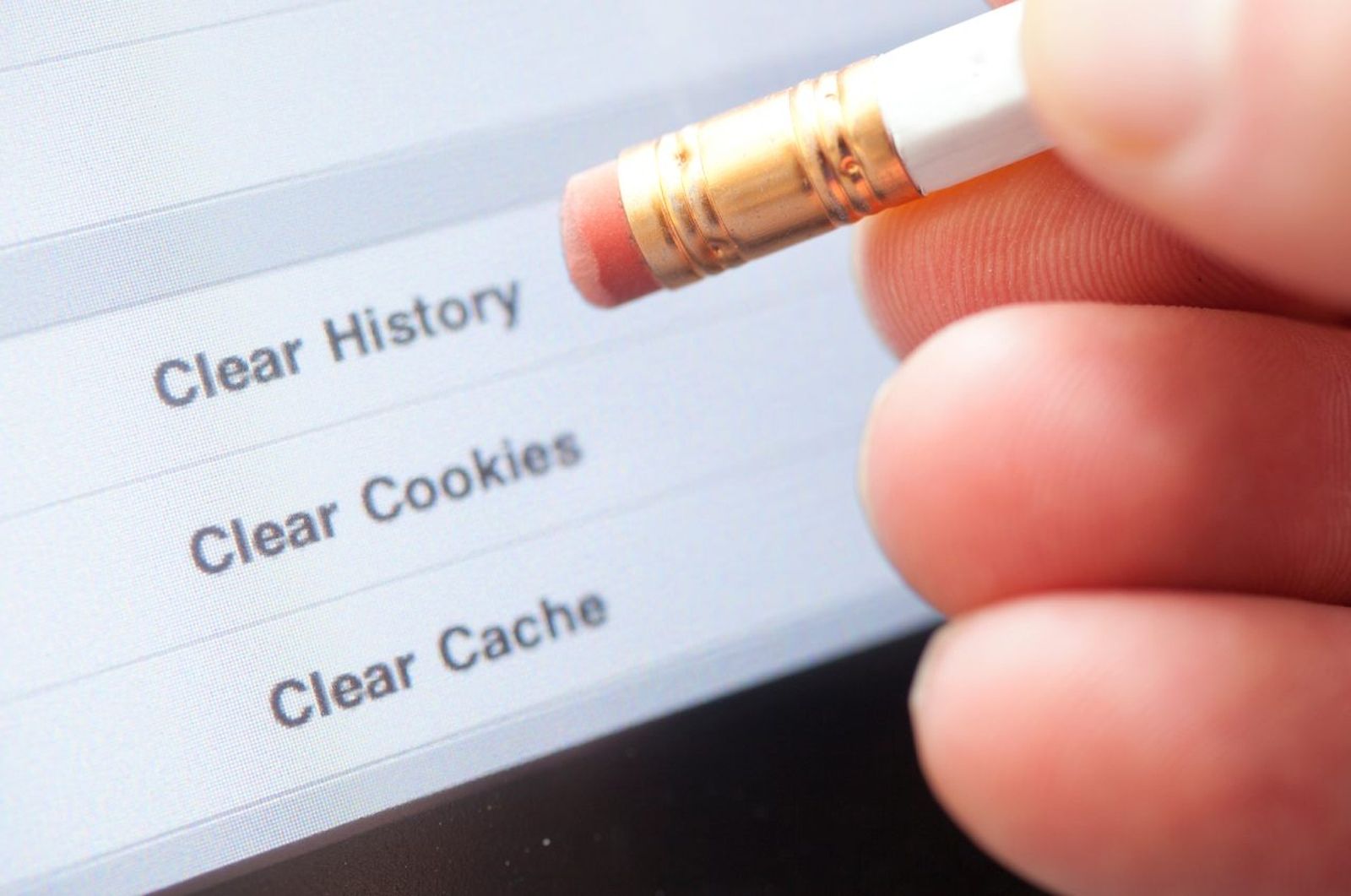
Limpiar la caché de tu PC es una excelente manera de mejorar su rendimiento y solucionar problemas como páginas web que no se cargan correctamente o errores al descargar archivos, entre otros.
Con el tiempo, la caché puede acumular una gran cantidad de archivos temporales que ocupan un espacio valioso en el disco duro. ¿La solución? Limpiarla para liberar espacio y mejorar el rendimiento general de tu ordenador o portátil. Si bien no existe una regla estricta sobre cuándo limpiar la caché, es recomendable hacerlo de forma periódica, como una vez al mes o cada dos meses. Si aún no sabes cómo hacerlo, en este artículo encontrarás una guía detallada para borrar la caché de tu dispositivo.
1. ¿Qué es la caché?
La caché es una memoria temporal utilizada por el sistema operativo, los navegadores y las aplicaciones del ordenador para almacenar datos que permiten un acceso más rápido a información frecuentemente utilizada. Sin embargo, la acumulación de esta información (caché) puede ocupar un espacio innecesario y afectar el rendimiento del dispositivo. Claro que, todo depende del tipo de caché (como la del navegador, el sistema o las aplicaciones) y de las características del dispositivo, como su capacidad de almacenamiento y velocidad de procesamiento.
Recuerda que la principal ventaja de borrar la caché es liberar espacio de almacenamiento del dispositivo y resolver problemas específicos que pueden afectar su rendimiento.

2. ¿Cómo limpiar la caché en los navegadores?
Google Chrome
Para borrar la caché en tu ordenador con navegador Chrome tienes dos opciones rápidas:
- Opción 1: Presiona las teclas Ctrl+Shift+Supr en Windows o Cmd+Shift+Backspace si tu ordenador es Mac.
- Opción 2: Abre Chrome, haz clic en Más (tres puntitos verticales) y luego en Eliminar datos de navegación . Selecciona el rango de tiempo y marca Imágenes y archivos almacenados en caché y haz clic sobre Eliminar datos .
Microsoft Edge
Abre Edge y haz clic en los tres puntos horizontales en la esquina superior derecha para abrir el menú. Selecciona Configuración en la columna izquierda y luego Privacidad, búsqueda y servicios. En la sección Borrar datos de navegación, haz clic en Elegir qué borrar. Selecciona los elementos que deseas eliminar (incluyendo la caché) y haz clic en Borrar ahora.
Mozilla Firefox
Abre Firefox, ve al menú (las tres líneas horizontales) > Opciones > Privacidad y seguridad. En Historial, busca Borrar datos y selecciona los elementos que deseas eliminar (cookies, caché, historial, etc.) y presiona Borrar.
Safari (macOS)
Para limpiar la caché, abre Safari y en la barra de menú superior, selecciona Safari > Preferencias > Privacidad y haz clic en Gestionar datos de sitios web. Selecciona los datos que deseas eliminar y haz clic en Eliminar.
Otra opción para eliminar la caché de Safari es activar el menú de desarrollador: Safari > Preferencias > Avanzado > Habilitar Mostrar menú Desarrollo > Vaciar cachés.
Un atajo aún más rápido para vaciar la caché es pulsar Option+Cmd+E.
Opera
Para borrar la caché del navegador Opera, abre una pestaña y haz clic en el ícono del menú de Opera (esquina superior izquierda). Luego pulsa en Configuración (Windows/Linux) o Preferencias (Mac). Ve a Privacidad y seguridad y haz clic en Borrar datos de navegación. Selecciona el rango de tiempo y marca la opción Imágenes y archivos almacenados en caché antes de hacer clic sobre Borrar datos.
Una opción más rápida es pulsar Crtl+Shift+Suprimir (Windows/Linux) o Cmd+Shift+Backspace (Mac). Se abrirá la ventana de limpieza y podrás borrar la caché de Opera más fácilmente.
Brave
Brave es un navegador web de código abierto lanzado para Windows, macOS, Linux, Android e iOS. Para limpiar su caché, sigue estos pasos: Abre Brave y haz clic en las tres líneas horizontales (esquina superior derecha). Selecciona Configuración y ve a Privacidad y seguridad > Borrar datos de navegación. Como paso final, selecciona el rango de tiempo, marca Imágenes y archivos almacenados en caché y pulsa en Borrar datos.
Un atajo rápido para limpiar la caché de Brave es pulsando Ctrl+Shift+Del (Windows/Linux) o Cmd+Shift+Backspace (Mac).
Vivaldi
Vivaldi es un navegador web relativamente nuevo, pero aún así muy utilizado. Para borrar su caché, ve al menú Vivaldi > Herramientas > Borrar datos de navegación.
Otra opción es abrir el Administrador del historial y hacer clic en Borrar datos de navegación en la esquina superior derecha. Incluso puedes limpiar la caché usando el siguiente atajo de teclado: Ctrl+Shift+Del
En el caso de que quieras borrar el historial a la salida, sigue estos pasos: Ve al menú Vivaldi, entra en Configuración > Privacidad y seguridad > Borrar datos de navegación al salir. Después de activar la configuración, elige los datos que deseas eliminar (historial de navegación, caché, cookies, etc.) y cierra las pestañas abiertas.
3. Cómo limpiar la caché del sistema operativo
Si lo que buscas es borrar la caché del sistema operativo de tu PC, sigue estos pasos:
Sistema operativo Windows
Para limpiar la caché de tu PC Windows tienes tres opciones:
- Archivos temporales : Busca en el explorador de archivos la carpeta %temp% y elimina los archivos que encuentres allí. No obstante, recuerda que algunos archivos no se pueden borrar porque están en uso.
- Disco limpio : Ve a Este PC > (tu disco principal, generalmente C:) > Propiedades > Liberar espacio .
- Opción recomendada: Usa herramientas como el Liberador de espacio en disco o Configuración > Almacenamiento para una limpieza más controlada en versiones de Windows 10 y 11.
Te recomendamos crear un punto de restauración en Windows en caso de que algo salga mal.
Sistema operativo macOS
Para limpiar la caché de tu Mac, tienes dos opciones:
- Librería : Ve a la carpeta Biblioteca ~/Library/Caches y elimina los archivos temporales de las aplicaciones. Actúa con precaución, ya que eliminar archivos críticos podría causar problemas en algunas aplicaciones.
- Almacenamiento : En macOS también puedes gestionar el almacenamiento de la caché en Preferencias del Sistema > Almacenamiento.
También puedes utilizar herramientas como CleanMyMac o borrar la caché manualmente si tienes experiencia.
4. Limpiar la caché de programas específicos
Algunos programas como Photoshop, Premiere o juegos tienen carpetas dedicadas a caché que puedes limpiar. Consulta la documentación del programa en cuestión para eliminar la caché correctamente.
Para terminar y antes de borrar la caché, ten presente que perderás información como cookies, sesiones activas y otros datos temporales. Tras hacerlo, es posible que tengas que volver a iniciar sesión en algunos sitios web.
En resumen, limpiar la caché es una tarea de mantenimiento básica que puede ayudar a mejorar el rendimiento de tu ordenador. Sin embargo, no es necesario hacerlo con demasiada frecuencia.
